
- 软件



/简体中文 /

/简体中文 /

/简体中文 /

/简体中文 /

/简体中文 /

/简体中文 /
MailBar截图软件是一个非常好的截图工具,支持捕捉静态图像和视频图像。可以随意调整截图的范围和大小,动态显示截图的像素大小和位置。它可以把截图保存到剪贴板,或者把它们保存为bmp、png、jpg或gif格式的图像文件,不仅如此,该软件还能实现定时关机、快速隐藏qq窗口等功能,非常实用。欢迎有需要的朋友前来本站下载使用~
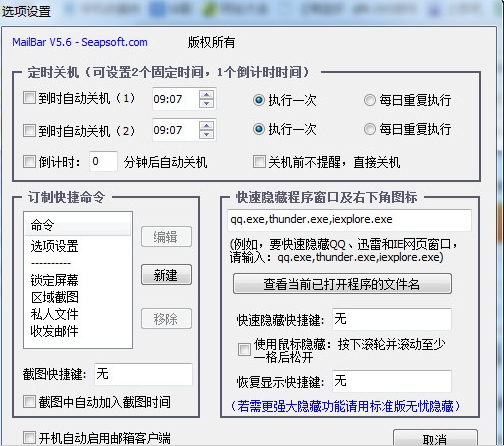
1、用鼠标右键单击小房子图标(图1所示),可执行截图、加密文件夹等功能,或打开【选项设置】窗口设置定时关机、快速隐藏窗口等功能(图2所示)。左键单击图标则会打开网页浏览器,通过这种方式打开网页可以避免弹窗广告的出现。
2、设置密码。设置了密码后,打开私人文件、设置选项、解除锁屏时需要输入密码。
3、定时关机功能。在设置窗口中选中该功能,然后调整时间即可。在休眠或待机状态下本功能仍然有效。(以倒计时定时不支持休眠或待机)
4、定制快捷命令。可自行添加常用软件或文档的快捷方式。添加后将出现在上面图1所示的右键菜单中。
5、快速隐藏窗口程序及右下角图标。按下快捷键后,指定程序的窗口及系统图标将立刻被隐藏。例如若按上图设置,当QQ运行时,按下鼠标滚轮并滚动一下即可隐藏QQ。如果您不知道要隐藏程序的文件名是什么,可以先打开该程序,然后点击图示中“查看当前已打开程序的文件名”,然后复制并粘贴其文件名。
6、开机自动启动邮箱客户端。当您决定使用并已经配置完邮箱客户端时,请选中该项,否则无法实现新邮件自动查收及提醒。
7、开机自检。当系统任务栏因不可知因素意外崩溃时,可能造成本程序无法加载。选中此项,系统会在开机后对本程序进行一次自动检查及修复,建议开启。
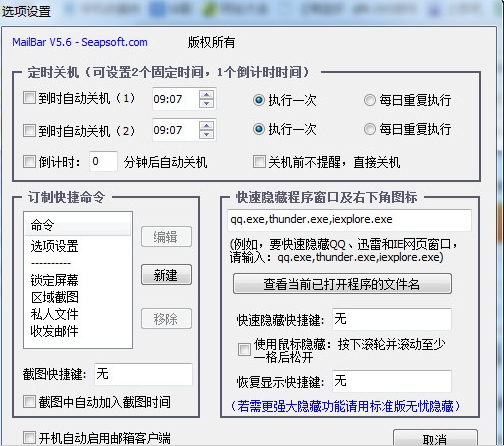
 ps超级调色板V11.6.3.8绿色免费版
图形图像 / 2.10M
ps超级调色板V11.6.3.8绿色免费版
图形图像 / 2.10M

 xXx图片助手v1.0
图形图像 / 0.13M
xXx图片助手v1.0
图形图像 / 0.13M


 Beauty Box(磨皮插件)v5.0
图形图像 / 39.00M
Beauty Box(磨皮插件)v5.0
图形图像 / 39.00M

 茶绘君绘画软件v1.0免费版
图形图像 / 4.00M
茶绘君绘画软件v1.0免费版
图形图像 / 4.00M

 金林钣金展开完美破解版v1.7免费版
图形图像 / 24.00M
金林钣金展开完美破解版v1.7免费版
图形图像 / 24.00M

 deepfakes-ai换脸软件v1.0.0
图形图像 / 212.00M
deepfakes-ai换脸软件v1.0.0
图形图像 / 212.00M

 tracepro(光学分析软件)v8.1.0中文破解版
图形图像 / 455.00M
tracepro(光学分析软件)v8.1.0中文破解版
图形图像 / 455.00M

 像素苏打v1.7.1-67官方版
图形图像 / 264.50M
像素苏打v1.7.1-67官方版
图形图像 / 264.50M

 UnMult插件(AE一键去黑底插件)v1.0.11
图形图像 / 0.01M
UnMult插件(AE一键去黑底插件)v1.0.11
图形图像 / 0.01M
